
เมื่อพูดถึงการฟอร์แมตพีซีหรือติดตั้งระบบปฏิบัติการตั้งแต่เริ่มต้น เป็นเรื่องปกติที่จะใช้อิมเมจ ISO ที่ติดตั้งบนไดรฟ์ USB เพื่อบู๊ตพีซีและเริ่มกระบวนการติดตั้ง อย่างไรก็ตาม หากคุณต้องการติดตั้งระบบปฏิบัติการที่แตกต่างกัน โดยทั่วไปคุณจะต้องทำขั้นตอนนี้ซ้ำหรือใช้ไดรฟ์ USB แยกต่างหาก แต่ถ้าเราบอกคุณว่าคุณสามารถมีไดร์ฟ USB เดียวที่สามารถจัดเก็บระบบปฏิบัติการได้หลายระบบ ให้คุณเลือกว่าจะติดตั้งไดร์ฟใดในแต่ละครั้ง ในบทความนี้ เราจะแสดงวิธีดำเนินการดังกล่าวให้สำเร็จ
ไม่ว่าจะเป็น Windows 10, Windows 11 หรืออื่นๆ ลินุกซ์ การแจกจ่าย คุณสามารถจัดเก็บไว้ในแฟลชไดร์ฟ USB เพียงเครื่องเดียว โดยที่คุณมีพื้นที่เพียงพอสำหรับคัดลอกไฟล์ ISO กระบวนการนี้ตรงไปตรงมาอย่างน่าประหลาดใจ และกุญแจสำคัญคือการใช้เครื่องมือที่เราจะกล่าวถึงด้านล่างเพื่อสร้างเมนูการบู๊ตที่ให้คุณเลือกอิมเมจ ISO ที่ต้องการทุกครั้งที่คุณบูท
เริ่มแรก คุณจะต้องเตรียมไดรฟ์ USB โดยการคัดลอกไฟล์ ISO ของระบบปฏิบัติการที่คุณต้องการให้มี ขั้นตอนนี้อาจต้องใช้เวลาในช่วงแรก แต่จะช่วยให้คุณไม่ต้องทำซ้ำขั้นตอนทั้งหมดทุกครั้งที่ต้องการเปลี่ยนไปใช้ระบบปฏิบัติการอื่น ท้ายที่สุดแล้ว วิธีการนี้จะช่วยให้คุณประหยัดเวลาได้เป็นจำนวนมากในระยะยาว
ไดรฟ์ USB กับระบบปฏิบัติการทั้งหมดได้
ขั้นตอนแรกคือการรวบรวมไฟล์ ISO ของระบบปฏิบัติการที่คุณต้องการรวมไว้ กระบวนการนี้ค่อนข้างตรงไปตรงมา สำหรับการแจกจ่าย Linux คุณสามารถเยี่ยมชมเว็บไซต์ทางการได้ เช่น อูบุนตูซึ่งเป็นหนึ่งในไฟล์ ISO ที่ได้รับความนิยมมากที่สุด ในกรณีของ Windows ไมโครซอฟท์ ให้ หน้าต่างฮิต ISO ฟรีบนเว็บไซต์ หากคุณต้องการ Windows 10 ISO และยังไม่มี คุณสามารถขอรับได้โดยใช้ Microsoft เครื่องมือการสร้างสื่อแม้ว่ามันอาจจะซับซ้อนกว่าเล็กน้อยเมื่อเทียบกับการดาวน์โหลดโดยตรงจากเว็บไซต์
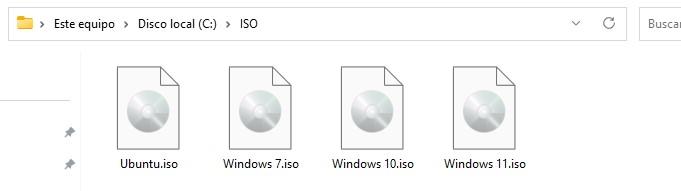
ในการสร้างไดรฟ์ USB ที่มีหลายระบบปฏิบัติการ คุณจะต้องใช้เครื่องมือที่เรียกว่า Ventoy ซึ่งสามารถทำได้ ดาวน์โหลดฟรี. ไปที่ลิงก์ที่ให้ไว้และเลือกเวอร์ชันที่เข้ากันได้กับระบบปฏิบัติการของคุณ หลังจากดาวน์โหลด ให้แยกเนื้อหาของไฟล์ ZIP ลงในไดเร็กทอรีที่คุณเลือกบนคอมพิวเตอร์ของคุณ
จากนั้นใส่ไดรฟ์ USB ที่คุณต้องการใช้สำหรับจัดเก็บระบบปฏิบัติการลงในพีซีของคุณ เรียกใช้ไฟล์ Ventoy2Disk.exe ซึ่งเป็นเครื่องมือพกพาที่ไม่ต้องติดตั้ง หน้าต่างจะปรากฏขึ้น และคุณต้องเลือกไดรฟ์ USB จากเมนูแบบเลื่อนลง "อุปกรณ์" ที่ด้านบน จากนั้นคลิกที่ปุ่ม “ติดตั้ง” เพื่อดำเนินการตามขั้นตอนการติดตั้งต่อไป
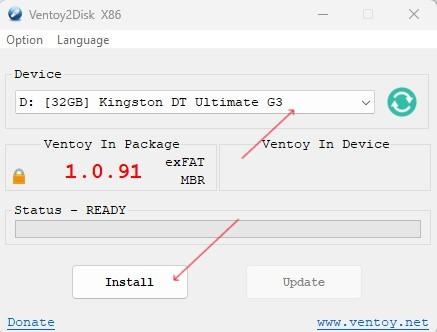
ในระหว่างดำเนินการ คำเตือนจะปรากฏขึ้นเพื่อแจ้งให้คุณทราบว่าข้อมูลที่มีอยู่ในไดรฟ์ USB จะถูกลบ พิจารณาสิ่งนี้ก่อนดำเนินการต่อ คลิก "ใช่" เพื่อยืนยันและเริ่มต้นการสร้างไดรฟ์ที่สามารถบู๊ตได้ เมื่อดำเนินการเสร็จสิ้น ไดร์ฟ USB จะมีชื่อว่า “Ventoy” ขณะนี้คุณสามารถคัดลอกไฟล์ ISO ของระบบปฏิบัติการที่ต้องการไปยังไดเร็กทอรีรากของไดรฟ์ USB
เมื่อตั้งค่าทุกอย่างแล้ว ให้ใส่ไดรฟ์ USB ลงในพีซีของคุณแล้วเริ่มต้น ตรวจสอบให้แน่ใจว่าได้ตั้งค่า BIOS ให้บูตจาก USB เมื่อพีซีบูทขึ้น เมนู Ventoy จะปรากฏขึ้น เพื่อให้คุณสามารถเลือกระบบปฏิบัติการที่คุณต้องการติดตั้งหรือเรียกใช้บนพีซีของคุณ เลือกตัวเลือกที่ต้องการ จากนั้นกระบวนการติดตั้งสำหรับระบบปฏิบัติการที่เลือกจะเริ่มขึ้น
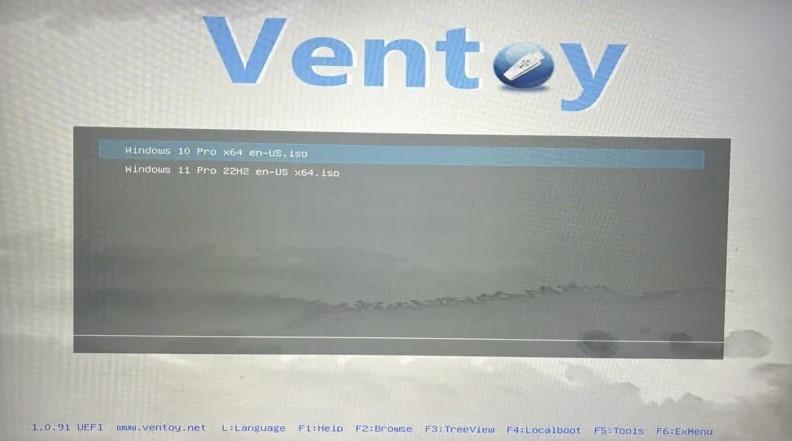
มันไม่ง่ายเหรอ? เพียงดาวน์โหลด Ventoy เตรียมไดรฟ์ USB และคัดลอก ISO ของระบบปฏิบัติการไปยังไดรฟ์ USB เพียงเท่านี้ก็เริ่มใช้งานได้เลย
